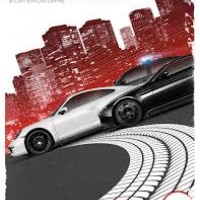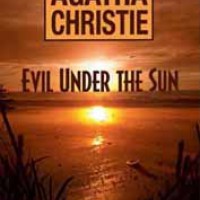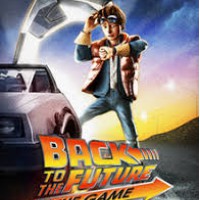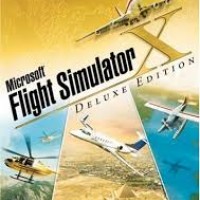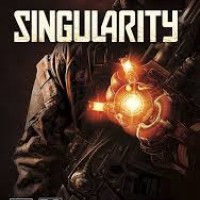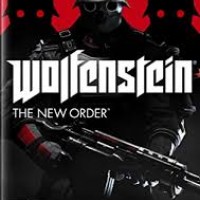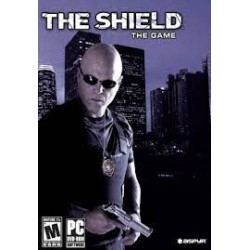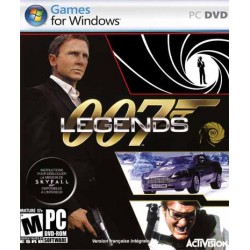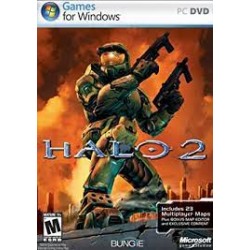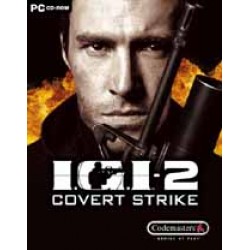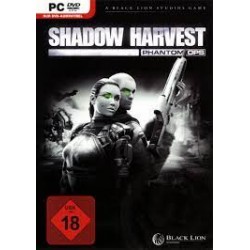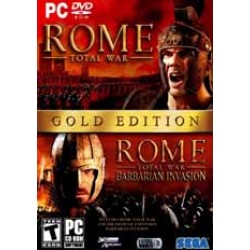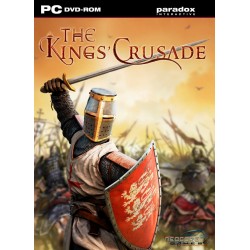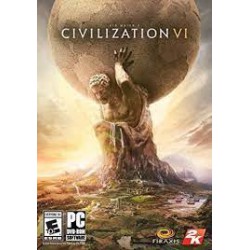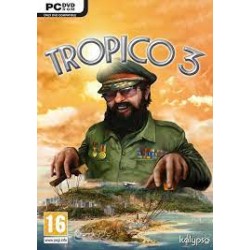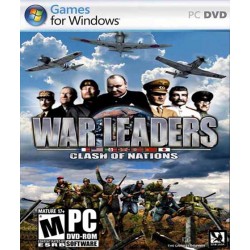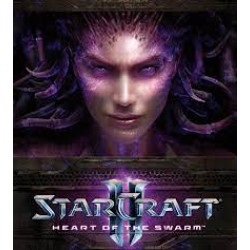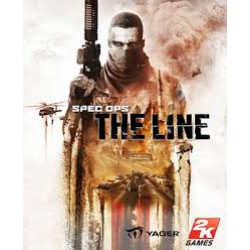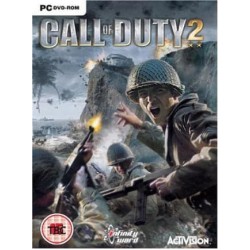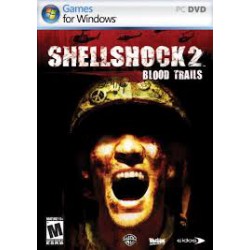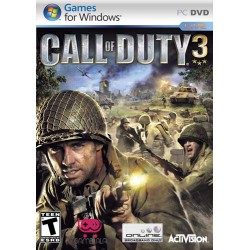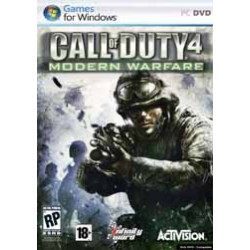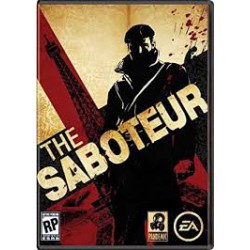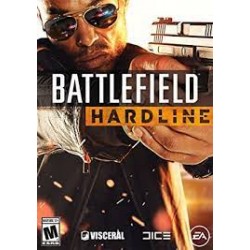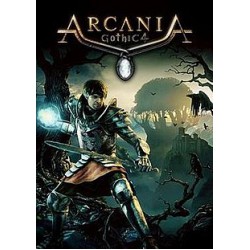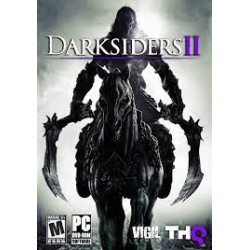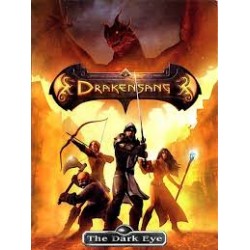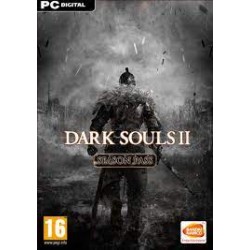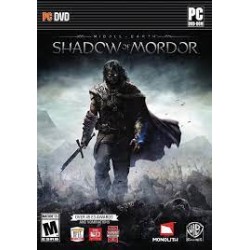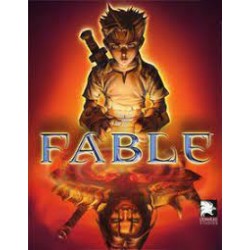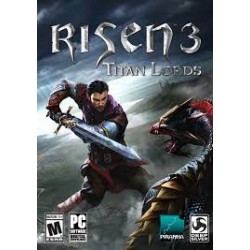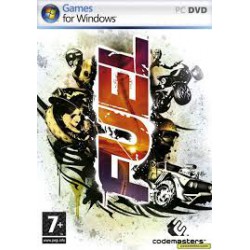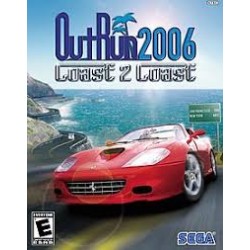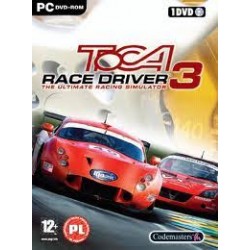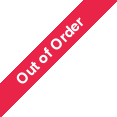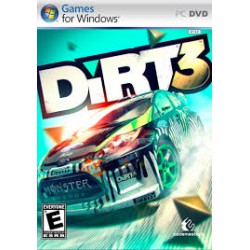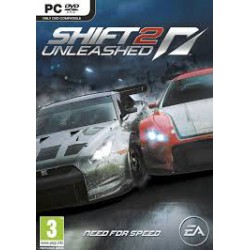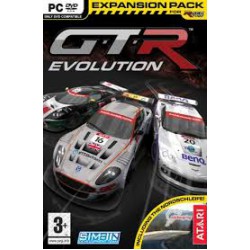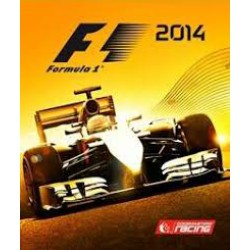Learning Photoshop CS2
مرجع کامل فتوشاپ 9 با آموزش کامل و اصولی در کوتاهترین زمان ممکن
بیان و تفهیم نکات ضروری و کاربردی به ساده ترین روش
آموزش روتوش عکس و نحوه کار با لایه
ماسک ها ، کانال ها و جلوه های جالب و حرفه ای
این بسته آموزشی شامل فصل های زیر می باشد:
فصل اول : آشنایی با محیط کار
شروع کار
فضای کاری
به کار بردن ابزارها
انتخاب یک ابزار از جعبه انتخاب و نحوه به کار بردن آن
انتخاب و به کار بردن یک ابزار پنهان
به کار بردن کلیدهای ترکیبی در عملیات ابزار
اعمال تغییرات در یک ناحیه منتخب
تنظیم خصیصه های ابزار در نوار ابزار گزینه ها
به کار بردن پالت ها و منوهای پالت
لغو یک عمل
لغو چند عمل در فتوشاپ
استفاده از منوهای متن (Context)
نکته هایی دیگر درباره پالت ها و محل های پالت
توسعه و فروپاشی پالت
تذکرهای خاص در مورد جعبه ابزار و نوار ابزار گزینه ها
رفتن به Image Ready
استفاده از راهنمای فتوشاپ (Photoshop Help)
استفاده از واژه های کلیدی پیوندها و ایندکس در Help
فصل دوم: استفاده از Adobe Bridge
شروع کار
مشاهده و ویرایش پرونده ها تحت Adobe Bridge
سفارش سازی نماها و فضاهای Adobe Bridge
چرخاندن و بازکردن تصویرها
حذف تصویرها با استفاده از Adobe Bridge
طبقه بندی و نام گذاری مجدد پرونده های تصویری
فصل سوم: اصلاحات روی تصاویر
شروع کار
زمینه چینی برای روتوش عکس
دقت وضوح و اندازه تصویر
انواع دقت وضوح
صاف کردن و برش یک تصویر
به کار بردن تنظیم های خودکار
تنظیم ناحیه شدت رنگ
درباره Auto Contrast (کنتراست ماشینی)
حذف یک اثر (سیاه) رنگ
تغییر رنگهای یک تصویر
تنظیم روشنایی با ابزار Dodge (روشن سازی)
تنظیم میزان اشباع رنگ با ابزار Sponge (اسفنج)
استفاده از فیلتر Unsharp Mask (ماسک واضح سازی و تنظیم لبه های تصویر)
وضوح بیشتر تصویر
ذخیره تصویر برای چاپ چهار رنگ
فصل چهارم: استفاده از ابزار انتخاب
شروع کار
انتخاب و ابزارهای انتخاب
انتخاب به کمک ابزار عصای جادو (Magic Wand)
به کار بردن ابزار (Magic Wand) با ابزارهای دیگر انتخاب
کار با انتخاب های بیضی و دایره ای شکل
تغییر محل قاب انتخاب هنگام ایجاد آن
جابجایی پیکسل های انتخاب شده از طریق میانبرهای صفحه کلید
جابجایی با کلیدهای پیکان دار
انتخاب از یک نقطه مرکزی
جابجایی و تغییر پیکسل ها در یک انتخاب
جابجایی و کپی همزمان
انتخاب با ابزار Lasso
چرخاندن یک انتخاب
انتخاب به کمک ابزار Magnetic Lasso
برش تصویر و حذف برخی قسمت های داخل محدوده انتخاب شده
فصل پنجم: اصول اولیه کار با لایه ها
شروع کار
مشاهده اطلاعات در پالت Layers (لایه ها)
تغییر نام لایه و کپی آن بر روی یک پرونده تصویری دیگر
مشاهده لایه های منفرد
انتخاب و جابجایی بعضی پیکسل ها از یک لایه
مرتب کردن مجدد لایه ها
تغییر تیرگی و حالت لایه
ویرایش متن
پهن کردن و ذخیره سازی پرونده ها
ایجاد یک مجموعه لایه و اضافه کردن یک لایه به آن
اضافه کردن لایه های متن به یک زمینه پهن شده
استفاده از دیکشنری
استفاده از املای لغات
فصل ششم: استفاده از ماسک ها و کانال ها
شروع کار
کار با ماسک ها و کانال ها
ایجاد یک ماسک سریع (موقت)
ویرایش یک ماسک سریع
اضافه کردن یک انتخاب با پاک کردن ناحیه های ماسک گذاری شده
برداشتن ناحیه ای از انتخاب با افزودن ناحیه های ماسک گذاری شده
ذخیره سازی یک انتخاب به صورت یک ماسک
ویرایش یک ماسک
بارگذاری ماسک به صورت یک انتخاب و اعمال تنظیم
استخراج یک تصویر
استخراج یک شی از پس زمینه آن
اصلاح یک انتخاب در کادر محاوره ای Extract
اضافه کردن یک تصویر استخراج شده به صورت یک لایه
استخراج به روش Force Foreground
اضافه کردن انتخاب Force Foreground به صورت لایه ای دیگر
استفاده از جلوه فیلتر در یک انتخاب ماسک گذاری شده
ایجاد ماسک Gradient (سایه های خاکستری)
اعمال جلوه ها با استفاده از ماسک Gradient
فصل هفتم: روتوش و بازسازی عکس
شروع کار
باز سازی ناحیه ها به کمک ابزار Clone Stamp (مهر هم نوع)
استفاده از ابزار Pattern Stamp (مهر مدل)
ساخت یک مدل
بکار بردن یک مدل
استفاده از قلم موهای ترمیم (Healing Brush ) و ابزار وصله زنی (Patch Tools)
استفاده از Healing Brush برای از بین بردن جهت ترسیم عکس
تغییر شکل تصویر
استفاده از Spot Healing Brush
برطرف کردن قرمزی رنگ چشم
استفاده از Lens Correction
مطلبی چند درباره وضعیت عکس های فوری و پالت سابقه
گرفتن یک عکس فوری
به کار بردن ابزار Patch (وصله زنی)
استفاده از ابزار قلم موی سابقه History Brush برای ویرایش مجدد انتخابی
روتوش تصویر بر روی یک لایه مجزا
به کار بردن Healing Brush بر روی یک لایه ثانویه
وصله زنی و صاف سازی با استفاده از یک لایه جداگانه
فصل هشتم: رنگ کردن و ویرایش تصاویر
شروع کار
ادغام تصویر در پس زمینه آن
استفاده از سایه ها و قسمت های پر نور تر در نواحی غیر شفاف
گره های گیاه را نیز سایه بزنید
محو و همراه کردن لبه های ضربه قلم مو
تغییر تصاویر به کمک ابزارهای سابقه
آشنایی با ابزارهای سابقه رنگ کردن
به کار بردن ابزارهای سابقه رنگ
استفاده بهینه از ابزار Brush
رنگ کردن با یک قلم موی تخصصی
ایجاد نمونه های جدید رنگ برای تصویر یک چتر
اضافه کردن کتابخانه های قلم مو به پالت Brush
ایجادشکل و دادن بعد به تصویر به کمک قلم موهای Wet Media
ذخیره کردن قلم موی سفارشی از پیش تنظیم شده
نقاشی از تصویر بر روی حاشیه ایجاد شده
ایجاد یک قلم موی سفارشی
رنگ کردن با قلم موی سفارشی
ادغام تصویر الگوسازی شده در پروژه کاری خود
فصل نهم: روش های اولیه کار با ابزار قلم
شروع کار
درباره مسیرها و ابزار قلم (Pen Tools)
رسم مسیرهای مستقیم
حرکت و تنظیم مسیرها
کشیدن مسیرهای مستقیم با چند قطعه
ایجاد مسیرهای بسته
رنگ کردن مسیرها
کشیدن مسیرهای انحناء دار
ایجاد مسیرهای کار جداگانه
کشیدن یک مسیر منحنی بسته
تغییر مسیرهای انحناء دار
رنگ کردن مسیر با ضربه قلم مو و پر کردن مسیرها